Jak odzyskać lub trwale usunąć pliki z chmury

Usługi w chmurze są zasadniczo takie same, prześlij pliki i zsynchronizuj się z innymi połączonymi z nimi klientami. Czasem zdarzają się wypadki, a złe pliki są usuwane. Na szczęście usunięte pliki nie zawsze znikają na zawsze.
Jest wiele rzeczy, które możesz zrobić z pamięcią masową w chmurze, których nie możesz zrobić nawet kilka lat temu. Jeśli na przykład chcesz zwolnić trochę miejsca z lokalnej pamięci, możesz odładować pliki do folderów w chmurze. Możesz także przenosić specjalne foldery do chmury, aby można je było łatwo zsynchronizować z różnymi urządzeniami. Dziś jednak chcemy porozmawiać o tym, jak przywrócić lub trwale usunąć pliki z chmury.
Obecnie istnieje wiele usług przechowywania w chmurze, ale trzy najbardziej znane nazwy dla użytkowników końcowych to oferty z Dropbox, Google Drive i Microsoft OneDrive. Tak więc, to są te, które mamy tendencję do objęcia i będą dzisiaj.
Dropbox
Dropbox utrzymuje usunięte pliki inaczej niż Google lub Microsoft. W Dropbox nie ma kosza ani kosza, zamiast tego pliki są usuwane, ale nie są przenoszone z ich lokalizacji. Dokładniej, pliki są po prostu ukryte. Dlatego jeśli chcesz trwale odzyskać lub usunąć plik, musisz przejść do folderu, z którego je usunąłeś i odkryć.
Aby to zrobić, możesz kliknąć ikonę małego kosza w prawym górnym rogu. To jest przycisk "Pokaż usunięte pliki".
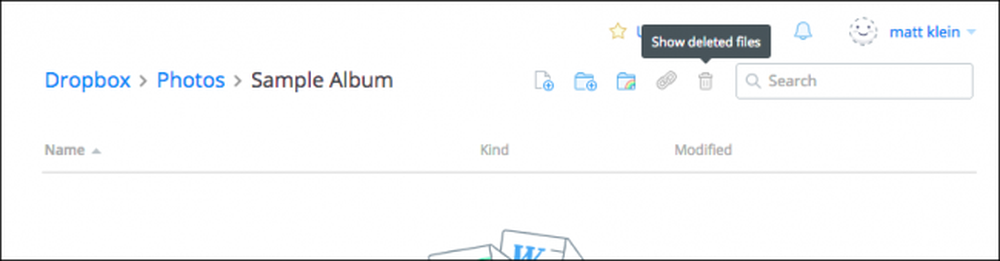
Możesz też kliknąć prawym przyciskiem myszy, a następnie wybrać "pokaż usunięte pliki" z menu wynikowego.
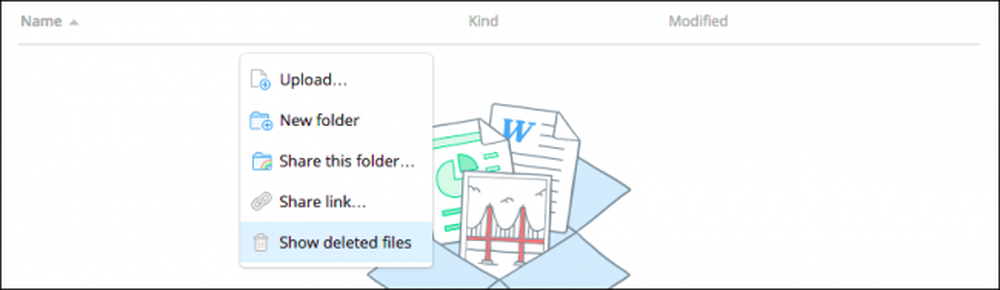
Tak czy inaczej, usunięte pliki będą wyświetlane na szaro, a po wybraniu jednego lub kilku z nich, możesz kliknąć ponownie prawym przyciskiem myszy, aby wyświetlić dalsze opcje.
Aby przywrócić plik lub pliki, kliknij "Przywróć ..." Oczywiście, aby je trwale usunąć, możesz wybrać opcję "Usuń trwale ..." lub wyświetlić i przywrócić "Poprzednie wersje" tego pliku (jeśli takowe istnieją).
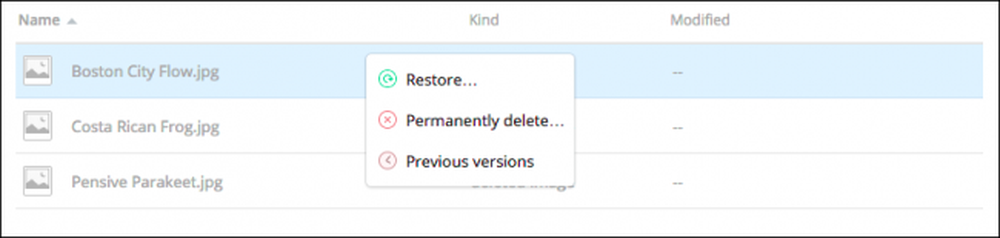
Kiedy będziesz gotowy do przywrócenia pliku, Dropbox wyświetli okno dialogowe. Jeśli istnieją inne wersje do obejrzenia, możesz to zrobić przed zatwierdzeniem.
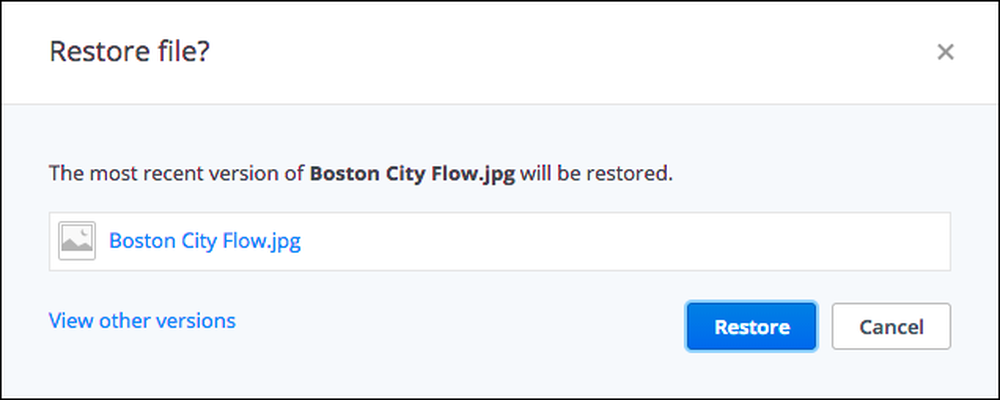
Dropbox będzie przechowywać nieograniczoną liczbę wersji twoich plików przez okres do 30 dni lub z rozszerzoną historią wersji do jednego roku.
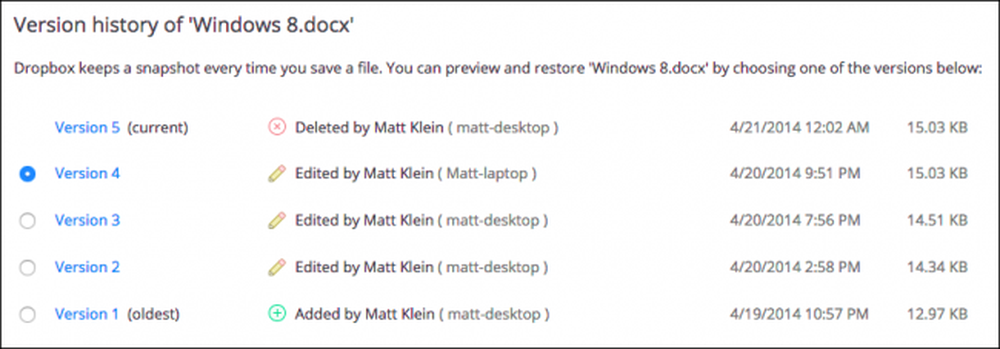
Choć może nie być konieczne korzystanie z mocy obliczeniowej Dropbox, są one przydatne w rzadkich przypadkach, gdy nadpisujesz plik i chcesz powrócić do starszej wersji.
dysk Google
Dysk Google ma znacznie bardziej konwencjonalną metodę usuwania plików: Kosz. Możesz usunąć plik z dowolnego miejsca na Dysku, ale zostanie on technicznie przeniesiony do Kosza.
Aby przywrócić ten plik, najpierw musisz kliknąć ikonę "Kosz" na pasku bocznym lokalizacji. Możesz być zaskoczony, gdy zobaczysz wszystkie pliki, które kiedyś wydawały ci się nieobecne, wciąż tam siedzące.
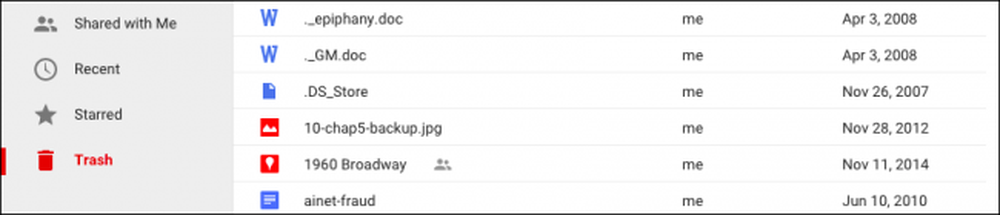
Możesz wybrać jeden lub kilka lub wszystkie te pliki i kliknąć prawym przyciskiem myszy, aby wyświetlić menu z dwiema opcjami "Przywróć" lub "Usuń na zawsze". Pamiętaj też, że te same dwie opcje są dostępne również w prawym górnym rogu..
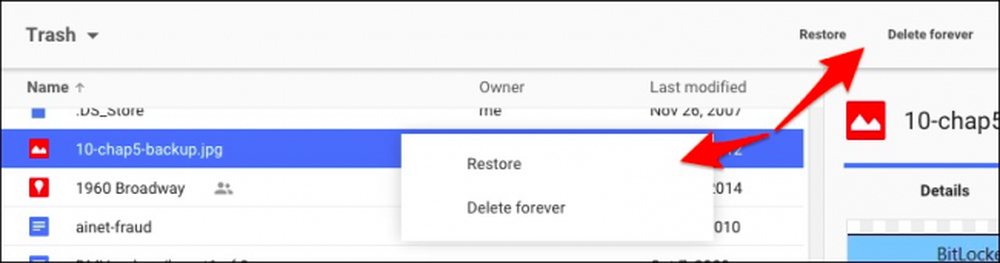
Najszybszym sposobem na trwałe usunięcie wszystkich plików w koszu jest kliknięcie strzałki obok pozycji "Kosz" nad Twoimi plikami. Z menu wybierz "Opróżnij kosz".
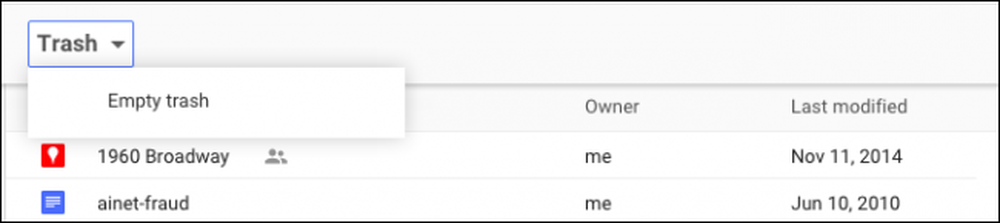
W ten sposób przywracasz i trwale usuwasz pliki na Dysku Google. Przejdźmy teraz do Microsoft OneDrive, który jest podobny do swojego odpowiednika Google.
Microsoft OneDrive
Microsoft OneDrive przenosi również usunięte pliki zamiast ich usuwania. Zgodnie z motywem systemu Windows usunięte pliki można znaleźć w folderze "Kosz".
Kosza znajduje się w lewym dolnym rogu okienka nawigacji.

Po otwarciu kosza ponownie możesz być zaskoczony tym, ile plików, które wydawało Ci się, że zniknęły, wciąż się kręci.
Jeśli chcesz w tym momencie przywrócić wszystkie, możesz kliknąć "Przywróć wszystkie elementy" i jeśli chcesz trwale usunąć je wszystkie, kliknij "Opróżnij kosz".
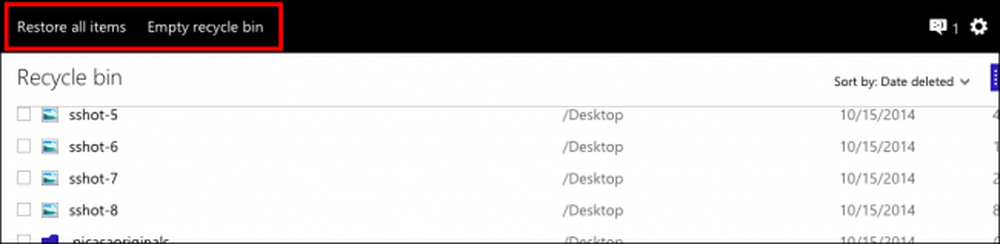
Z drugiej strony, jeśli chcesz przywrócić lub usunąć określone pliki, możesz sprawdzić te, które chcesz, a następnie zmienić opcje działania. Możesz "przywrócić" te pliki, "usunąć" je, wyświetlić ich "Właściwości", a na koniec możesz wyczyścić zaznaczenie, aby zacząć od początku.
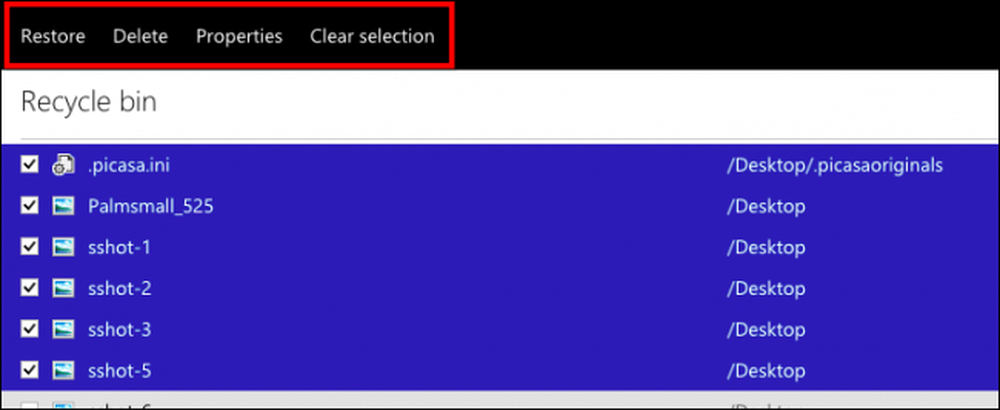
Łatwo czasami stracić dane, nawet jeśli nie będziesz się starał. Jeśli popełnisz błąd podczas usuwania danych z lokalnego folderu w chmurze bez uprzedniego zsynchronizowania go, zostanie on usunięty z serwera w chmurze i wszystkich podłączonych klientów. Wypadki się zdarzają, więc dobrze jest wiedzieć, że w razie potrzeby można je cofnąć.
Oczywiście zdajemy sobie sprawę, że istnieje wiele innych usług przechowywania w chmurze, ale powinno to dać lepsze wyobrażenie o tym, w jaki sposób mogą one przywrócić lub trwale usunąć pliki. Gdy wszystko inne zawiedzie, twoja usługa w chmurze powinna wymieniać rozwiązanie w sekcji wsparcia. Albo to, albo możesz wyszukać odpowiedź.
Chcielibyśmy usłyszeć od ciebie teraz. Jeśli masz coś, co chciałbyś dodać, takie jak komentarz lub pytanie, podziel się z nami swoją opinią na naszym forum dyskusyjnym.




